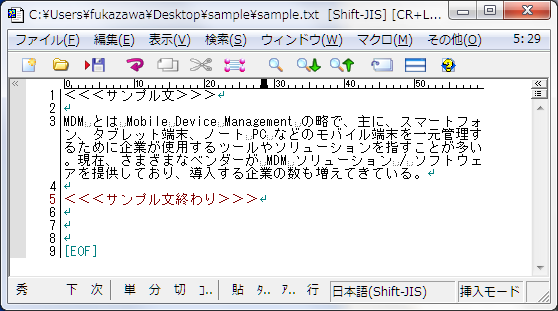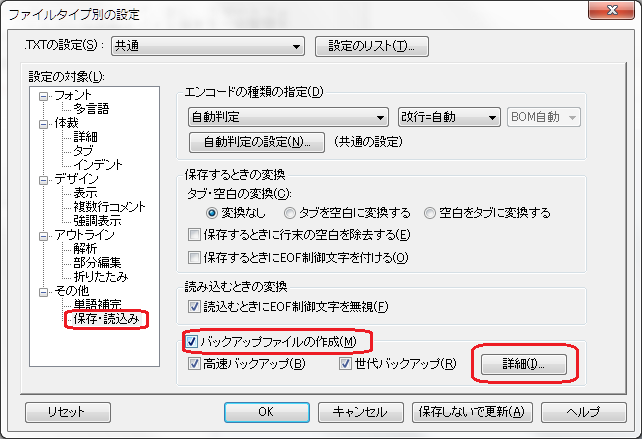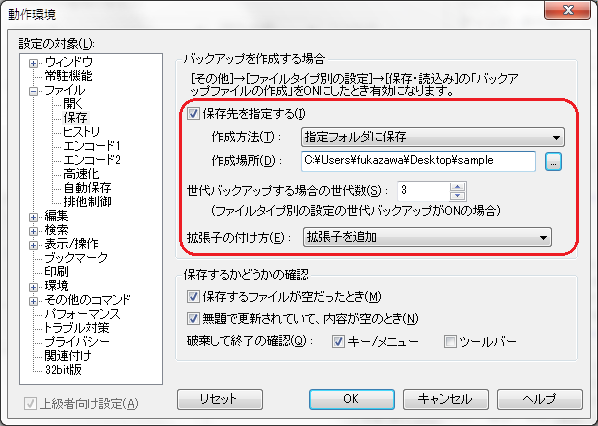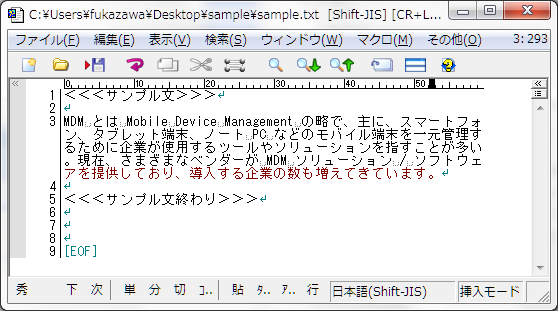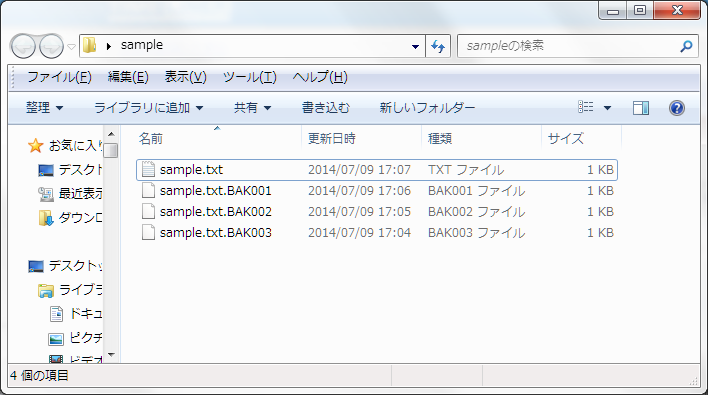もう上書きで失敗しない!秀丸エディタで編集するときに使えるオプション
台風8号が来てます。大事に至りませんように。fukazawa です。
先日ご紹介した秀丸エディタ、シーブレインでは使用頻度の高い便利なツールです。
この秀丸エディタでファイルを編集していて、結構進んだあとに、思い直してある段階まで戻したくなることがあります。そういうことが起こりそうなときに便利な、バックアップファイルの作成方法をご紹介します。
中身はこのようになっています (内容は気にしないでください)。
[ファイルタイプ別の設定] ウィンドウで、[その他] - [保存・読み込み] を選択します。
画面の下にある、[バックアップファイルの作成] チェックボックスを選択し、[詳細] ボタンをクリックします。
[保存先を指定する] チェックボックスを選択します。
ここでは[指定フォルダに保存] を選択し、デスクトップ上のフォルダを指定します。
[世代バックアップする場合の世代数] はデフォルトの「3」のままにし、
[拡張子の付け方] は [拡張子を追加] にします。
sample.txt の中身を変更します。
文末の「いる。」を「います。」に変更し、ファイルを上書き保存します。
sample.txt が上書き保存され、sample.txt.BAK001 というファイルが作成されます。この sample.txt.BAK001 ファイルは、直前の保存処理のひとつ前に保存されていたファイルのバックアップです。
さらに sample.txt に変更を加え、同じように上書き保存します。保存するたびに BAK ファイルが増えます。タイムスタンプを見ていただけると分かると思いますが、末尾の番号の小さいものほど新しく、番号が大きくなるほど前のバックアップになります。ここでは [世代バックアップする場合の世代数] を「3」にしたので、最大で 3 つのバックアップファイルが作成されます。
だいぶ進んだところで、前に保存したときの状態に戻したいと思った場合、これらの BAK ファイルの中から適切なものを選びます。
これは一度設定すると、どのファイルを編集しても指定したフォルダにバックアップファイルが作成されてしまうので、必要な時だけオンにすると良いと思います。また、あまりにもマメに保存すると古いファイルからどんどんなくなっていってしまうので、大事なファイルの場合は [世代バックアップする場合の世代数] の数を増やすといいでしょう。逆に、秀丸エディタで保存するたびに BAK ファイルができてしまう、という人は、この設定がオンになっていないか確認してみてください。
翻訳・レビュー時にはほとんど出番がないかもしれませんが、秀丸エディタにはこんな機能もあります。
----------お知らせ----------
株式会社シーブレインでは、フリーランス翻訳者を募集しています。
リンク先のページに記載されている説明をお読みいただき、要項に従ってご応募ください。
みなさまからのチャレンジをお待ちしております。